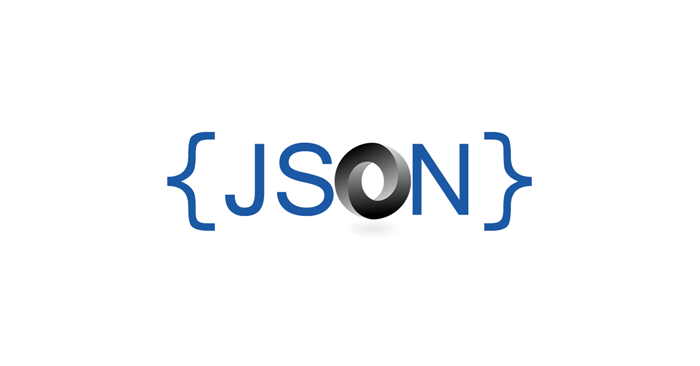Как Удалить Файлы с Помощью Стандартного Поиска в Windows 10 или в ранних версиях

Итак, у вас есть папка с несколькими файлами внутри, и это файлы, выполните шаблон имени или, может быть, вы хотели удалять все файлы с определенным расширением. Существуют два способа выполнения этой задачи, мы рассмотрим два способа выполнить эту задачу.
1. С помощью PowerShell

Вы можете связать команды Get-ChildItem с помощью фильтра Where-Object , который принимает по умолчанию RegEx , а затем связать едят Remove-Item , чтобы удалить.
Get-ChildItem $Path | Where{$_.Name -Match "<RegEx>"} | Remove-Item |
Атрибут имя будет соответствовать только имени папки или файла, вместе с расширением файла. Не будет соответствовать другие вещи в этом процессе. Это пройдет объекта FileInfo по каналу, который Remove-Item принимает в качестве входного канала и удалит файлы в вопросе.
Если вы хотите, чтобы включить вложенные папки для поиска, нужно добавить параметр -Recurse в команду Get-ChildItem:
Get-ChildItem $Path -Recurse | Where{$_.Name -Match "<RegEx>"} | Remove-Item |
Если вы хотите только удалить файлы, можно указать это в заявлении Where, отметив, свойство PSIsContainer объекта FileInfo:
Get-ChildItem $Path -Recurse | Where{$_.Name -Match "<RegEx>" -and !$_.PSIsContainer} | Remove-Item |
2. С помощью Проводника
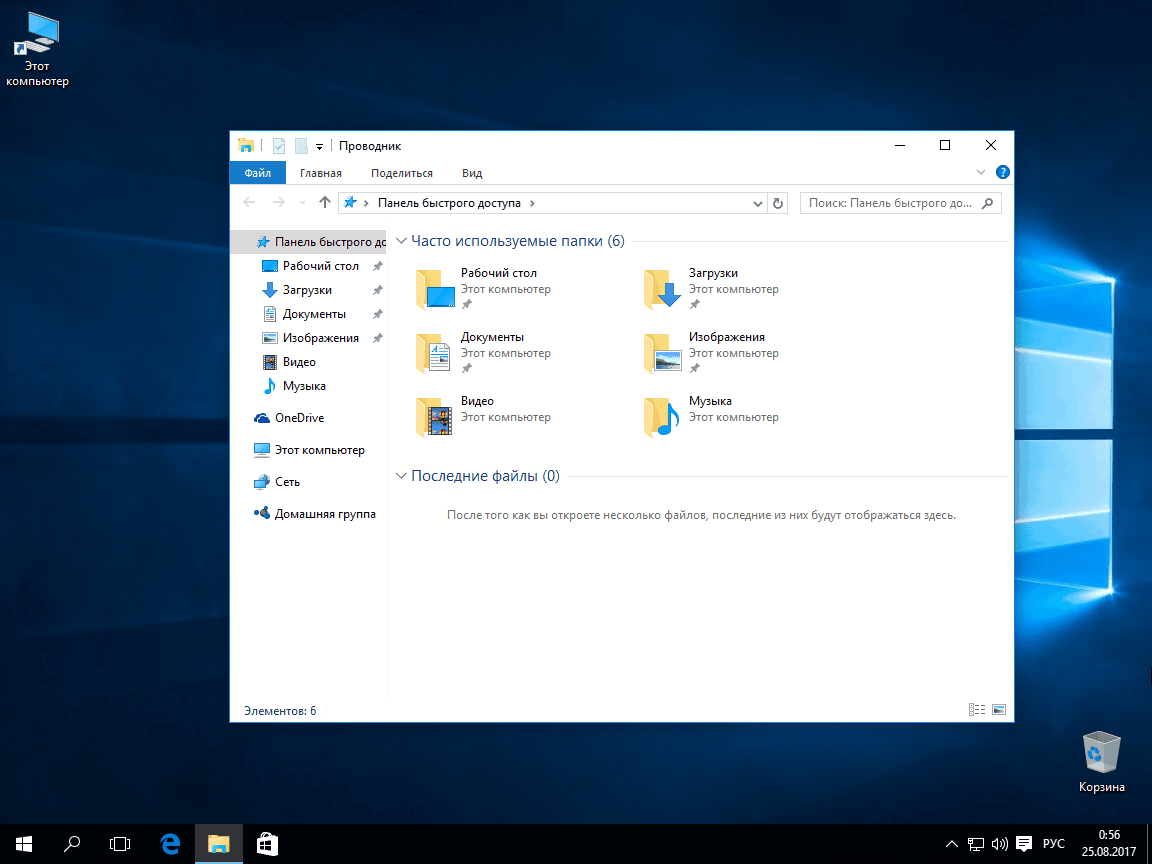
Для пользователей, которые не имеют обычай использовать командную строку, есть возможность фильтровать с помощью поиска Проводника Windows и выберите все файлы фильтруются для удаления. Этот способ не является самым performatica и можете дать немного больше работы, видно, что фильтр иногда возвращает элементы, которые не мы обязательно удалить, в приведенном ниже примере мы видим, фильтр с помощью расширения .png. Поэтому, если вы используете этот метод, не забудьте проверить перед тем, как выбрать все и удалить, если все перечисленные файлы являются на самом деле те, которые вы хотите удалить.
Сохранить себе или поделиться: